소셜 미디어 플랫폼, 특히 시각적 미디어에 점점 더 많은 콘텐츠가 유입됨에 따라 사용자는 이미지를 다운로드하고 구성하는 효율적인 방법을 찾는 경우가 많습니다. Twitter 역동적이고 광범위한 사용자 생성 콘텐츠로 잘 알려진 는 사용자가 이미지를 대량으로 다운로드할 수 있는 플랫폼 중 하나입니다. WFDownloader 앱은 이러한 요구를 충족시키는 인기 있는 도구입니다. 이 기사에서는 WFDownloader 앱이 무엇인지, 안전성, WFDownloader 앱을 사용하여 이미지를 다운로드하는 방법에 대해 자세히 설명합니다. Twitter .
1. WFDownloader 앱은 무엇인가요?
WFDownloader 앱은 사용자가 수많은 웹사이트에서 다양한 파일을 다운로드할 수 있게 해주는 다재다능하고 강력한 대량 다운로더 소프트웨어입니다. 이는 소셜 미디어 플랫폼, 갤러리 및 기타 컨텐츠가 풍부한 웹사이트에서 이미지, 비디오 및 기타 미디어 파일을 다운로드하는 데 특히 유용합니다. 이 앱은 다음에서 사용할 수 있습니다. Windows , Mac , Linux를 통해 광범위한 사용자가 액세스할 수 있습니다.
2. WFDownloader는 안전한가요?
소프트웨어를 다운로드할 때 가장 중요한 것은 안전입니다. WFDownloader는 안전하고 신뢰할 수 있다는 평판을 얻었습니다. 무료 소프트웨어의 일반적인 문제인 맬웨어, 스파이웨어 또는 애드웨어와 함께 번들로 제공되지 않습니다. 그러나 모든 소프트웨어와 마찬가지로 잠재적인 보안 위험을 방지하려면 공식 웹사이트나 신뢰할 수 있는 소스에서 다운로드하는 것이 중요합니다.
3. WFDownloader 앱을 사용하여 이미지를 다운로드하는 방법 Twitter
WFDownloader를 사용하여 다음에서 이미지 다운로드 Twitter 다음 단계별 가이드에 따라 보관할 수 있습니다.
1 단계 : 운영 체제에 적합한 WFDownloader 버전을 다운로드합니다( Windows , Mac , 또는 Linux) 화면의 지시에 따라 소프트웨어를 설치합니다.
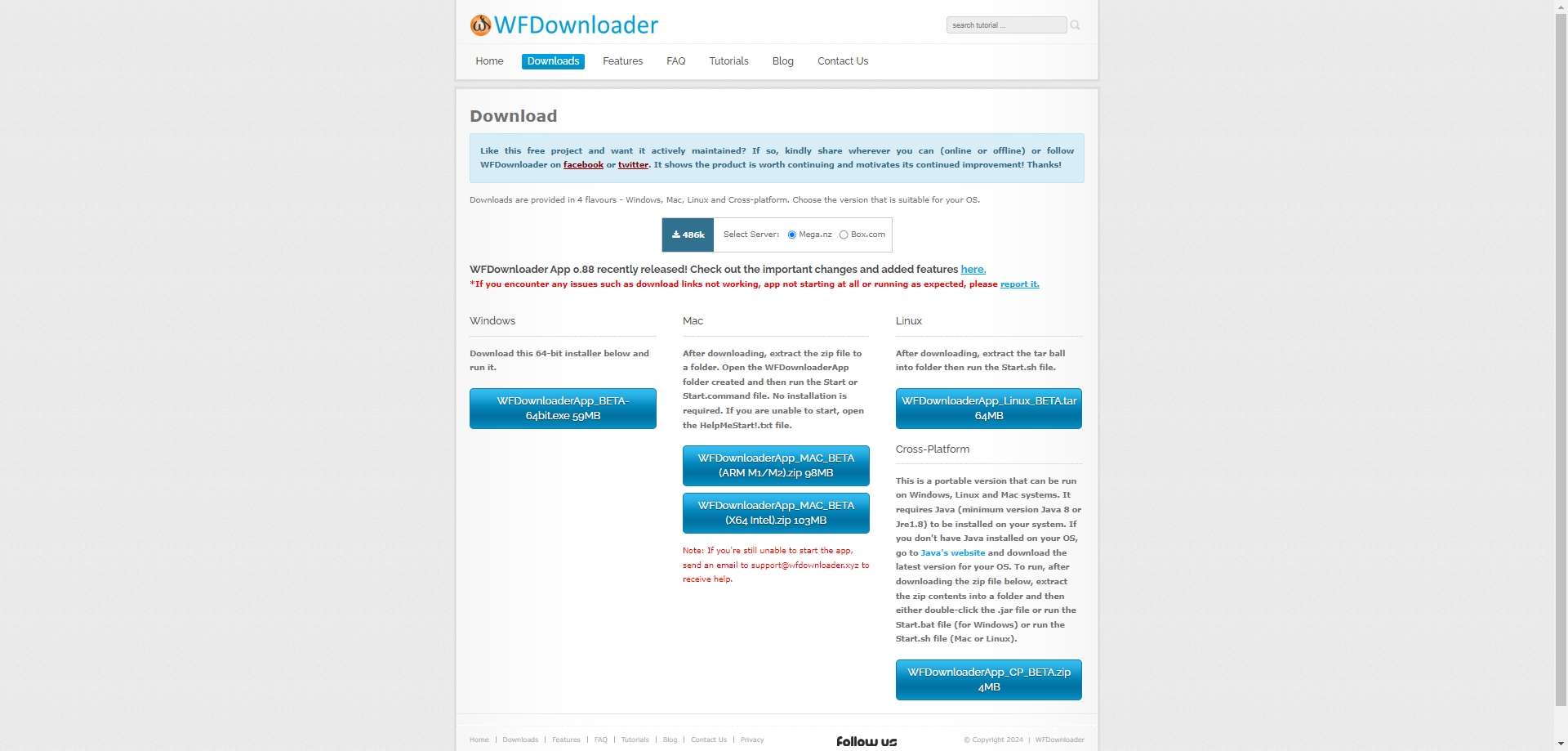
2 단계 : URL을 복사하세요. Twitter 다운로드하려는 이미지가 포함된 프로필이나 트윗을 선택한 다음 WFDownloader를 열고 " 추가하다 "버튼을 누르고 "를 선택하십시오. 단일 URL/링크를 파일로 다운로드 ”을 눌러 복사한 링크 주소를 붙여넣으세요.
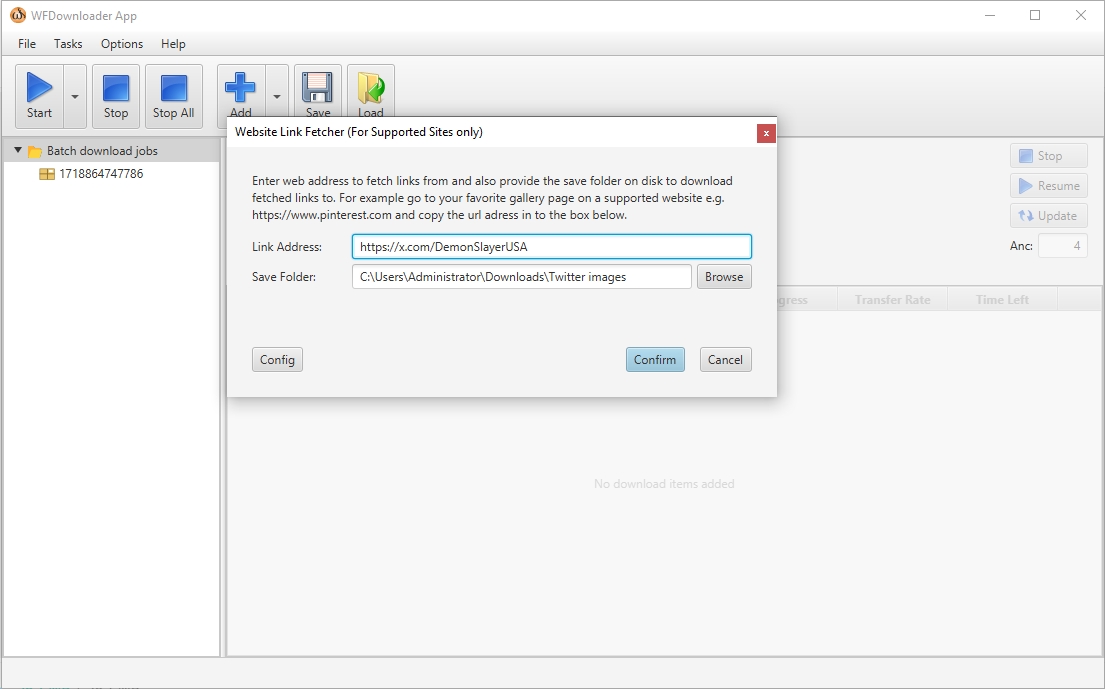
3단계 : 이미지를 저장할 대상 폴더를 선택합니다. 다운로드 속도, 동시 다운로드 수, 이미지만 선택하도록 필터 등 추가 설정을 구성할 수도 있습니다.
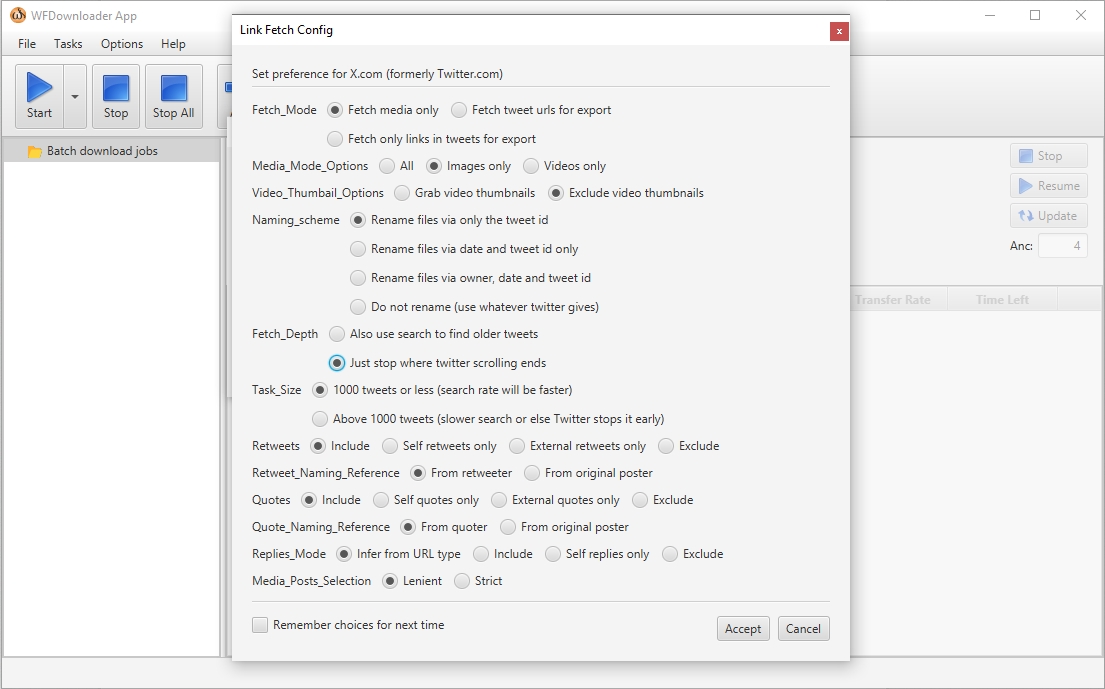
4단계 : 다운로드를 시작하려면 WFDownloader에서 다음 항목에 대한 쿠키를 가져와야 합니다. Twitter 페이지와 사용한 브라우저의 사용자 에이전트.
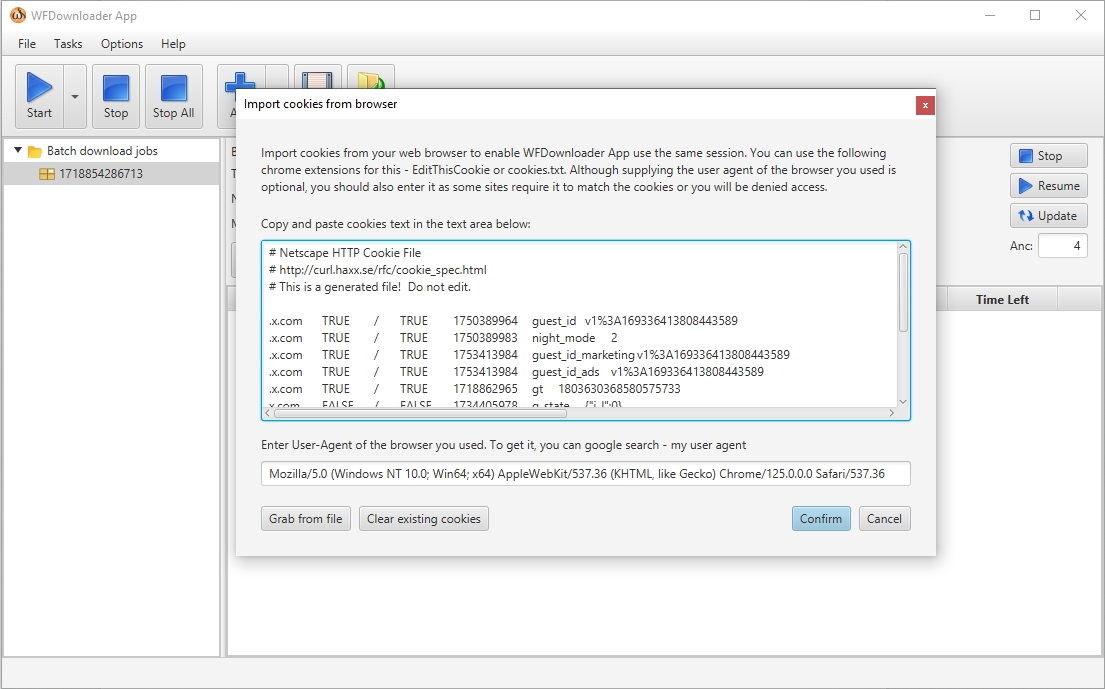
5단계 : 다음으로, WFDownloader는 다음에서 사용 가능한 모든 이미지에 대한 다운로드 링크를 추출하기 시작합니다. Twitter 페이지.
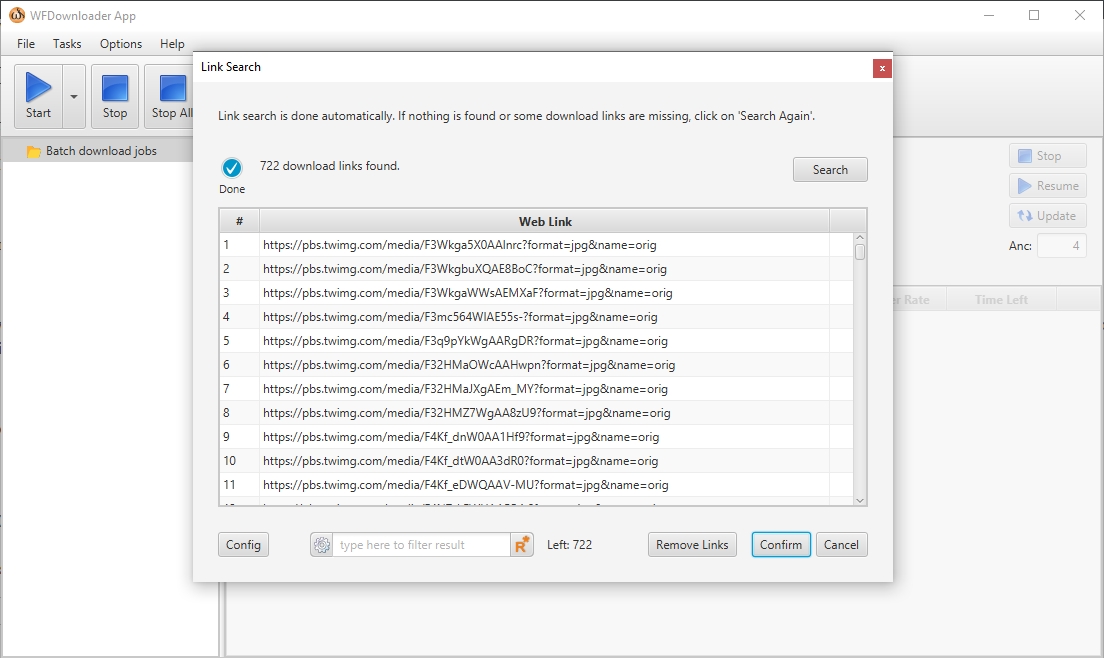
6단계 : "를 클릭하세요. 재개하다 ” 버튼을 누르면 WFDownloader가 추출된 다운로드 링크에서 컴퓨터로 이미지 다운로드를 시작합니다. 다운로드 후 폴더 아이콘을 클릭하면 다운로드한 모든 파일을 찾을 수 있습니다. Twitter 이미지.
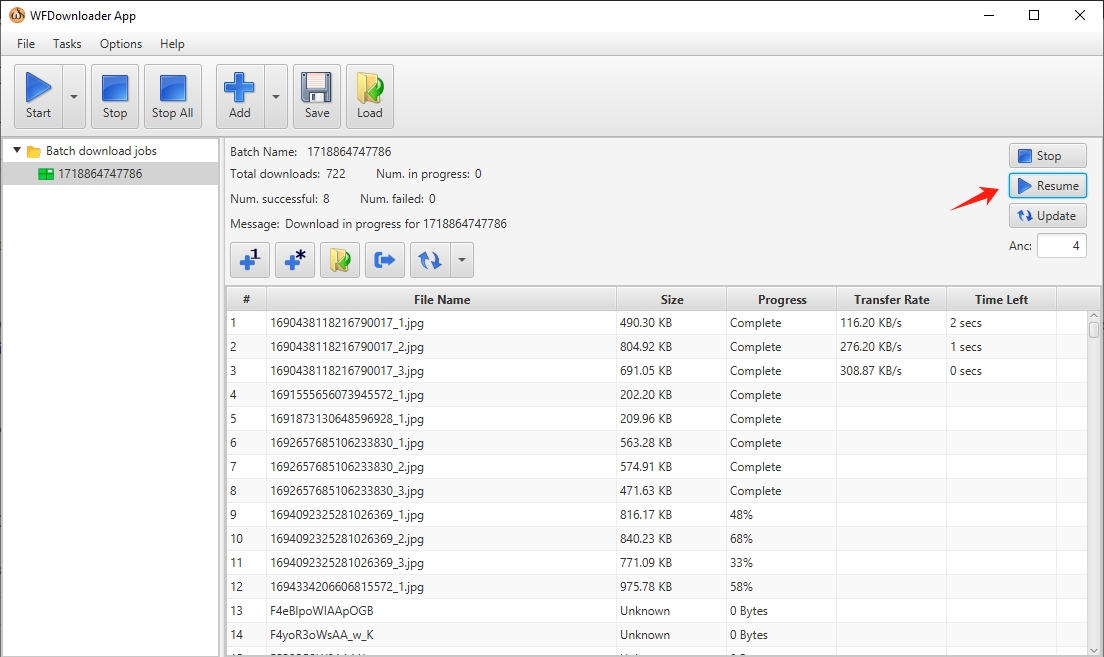
4. WFDownloader의 장점과 단점
다른 소프트웨어와 마찬가지로 WFDownloader에는 장점과 단점이 있습니다.
| 장점 | 단점 |
|
|
5. 다운로드할 수 있는 WFDownloader의 가장 좋은 대안 Twitter 이미지 – Imaget
WFDownloader는 강력한 도구이지만, Imaget 다음에서 이미지를 다운로드할 수 있는 최고의 대안 중 하나입니다. Twitter . Imaget 다음과 같은 소셜 미디어 플랫폼을 포함한 모든 웹사이트에서 전체 크기의 이미지를 다운로드하기 위해 특별히 설계된 전문적인 대량 이미지 다운로더입니다. Twitter . Imaget 효율성, 사용 용이성 및 신뢰성으로 유명합니다.
여기 당신이 사용할 수 있는 것이 있습니다 Imaget 다운로드 Twitter 대량 이미지:
1 단계 : 다운로드 및 설치 Imaget 컴퓨터에 있든 없든 Mac 또는 Windows 기계를 선택한 다음 프로그램을 실행하십시오.
2 단계
: 에
Imaget
의 인터페이스에서
Twitter
공식 사이트에서
Twitter
다운로드하려는 이미지가 포함된 페이지 및 프로필을 선택한 다음 “자동 스크롤” 버튼을 클릭하여 허용합니다.
Imaget
이미지를 자동으로 찾으려면
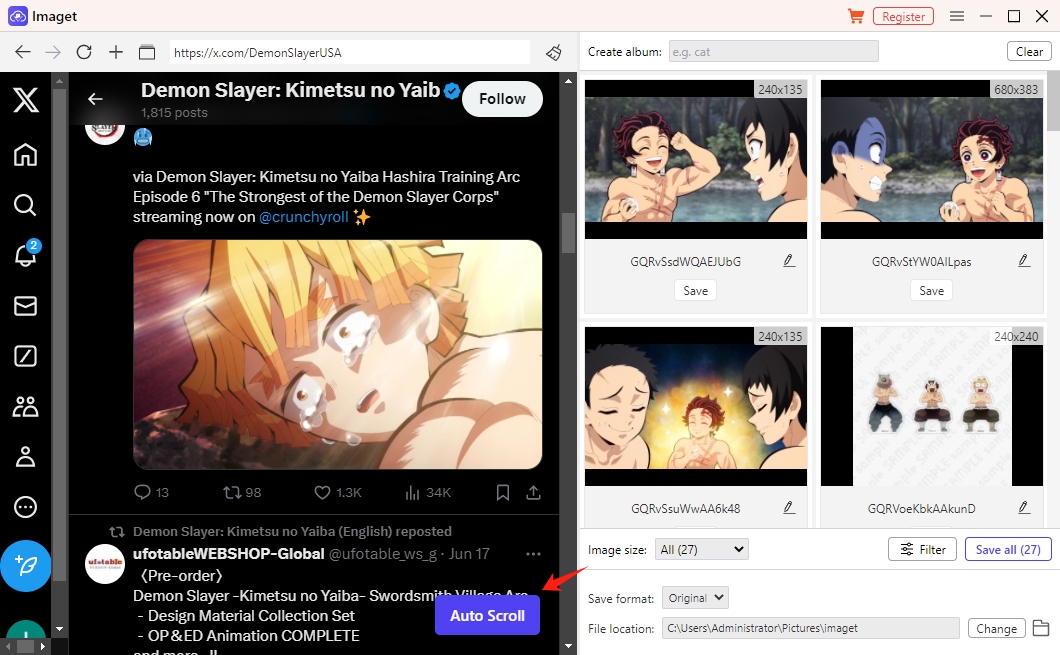
3단계 : 해당 URL을 수집한 경우 Twitter 다운로드하려는 이미지를 붙여넣으세요. Imaget 그리고 “ 시작 "버튼.
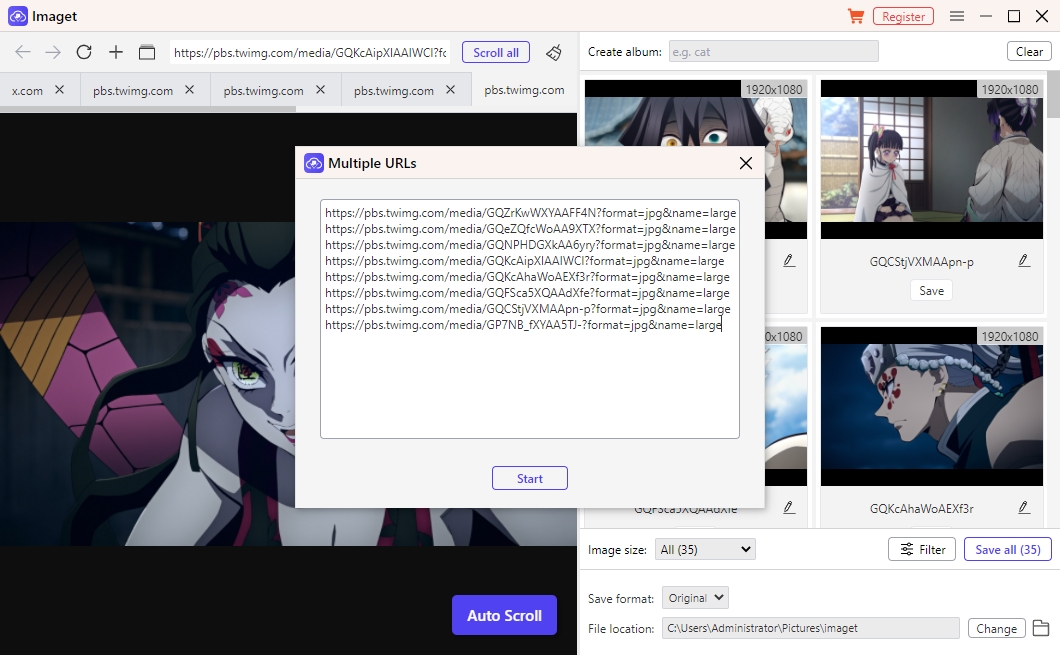
4단계 : 다운로드하려는 이미지를 선택하세요. Imaget 미리보기를 통해 Imaget 또한 로컬 앨범을 만들고, 이미지 이름을 바꾸고, 출력 유형과 파일 위치를 지정할 수 있습니다.
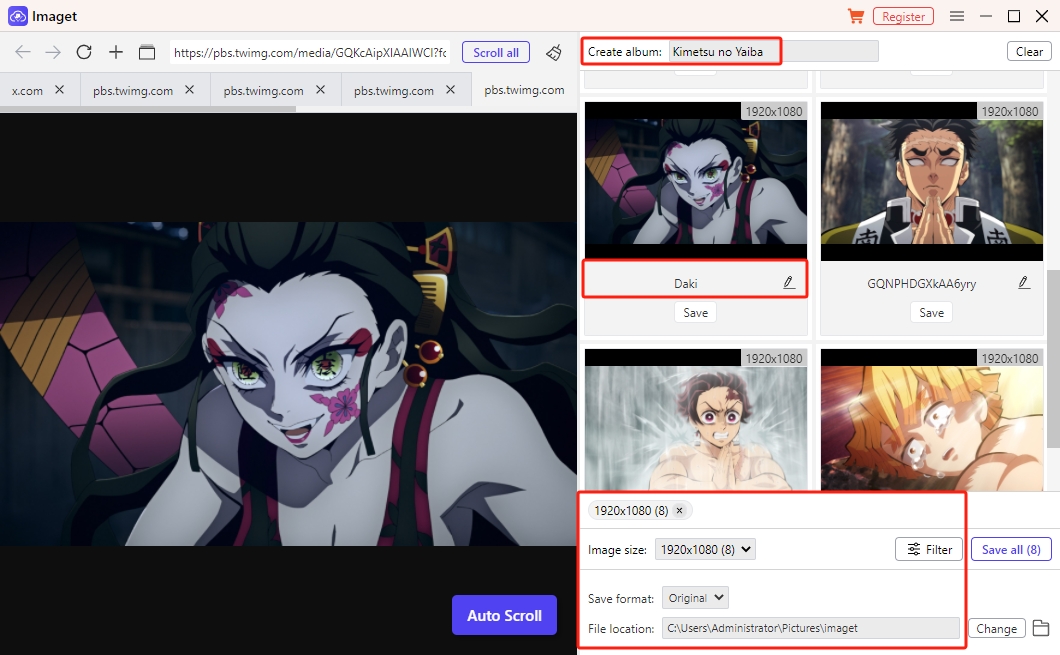
5단계 : "를 클릭하세요. 모두 저장 " 아이콘과 Imaget 선택한 이미지의 대량 다운로드가 시작됩니다. Twitter . 다운로드가 완료되면 "를 클릭하세요. 폴더에 표시 ” 옵션을 사용하여 다운로드한 파일에 액세스할 수 있습니다. Twitter 컴퓨터에 있는 이미지.
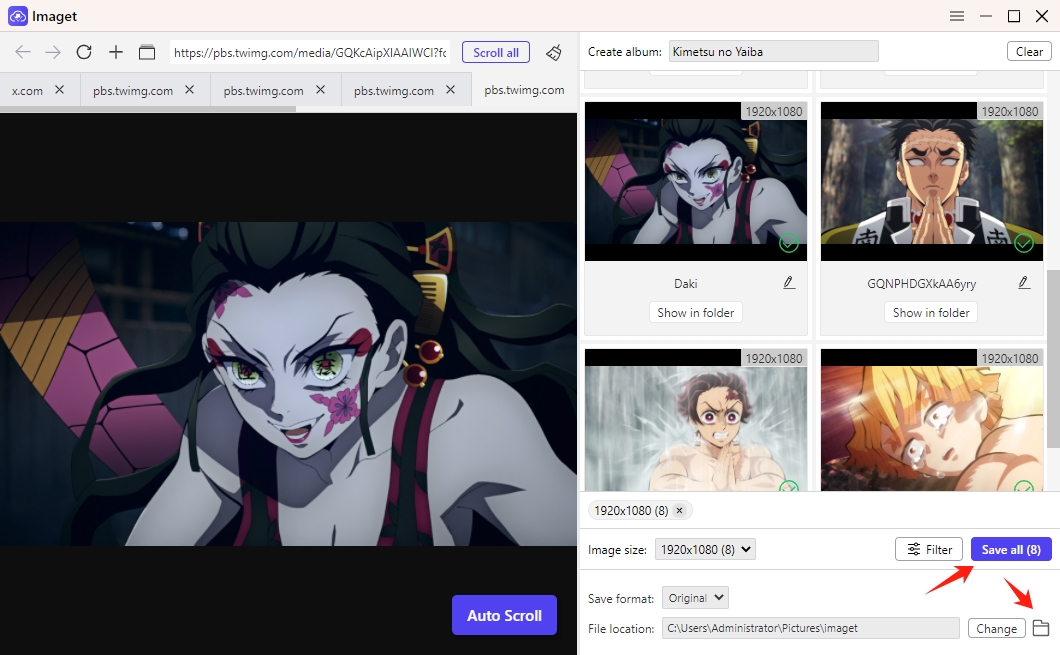
결론
소셜 미디어에서 시각적 콘텐츠의 양이 증가함에 따라 WFDownloader 앱과 같은 도구는 다음과 같은 플랫폼에서 이미지를 다운로드하고 구성하는 효율적인 방법을 제공합니다. Twitter . WFDownloader는 다양한 운영 체제를 지원하는 다용도 대량 다운로더이며 신뢰할 수 있는 소스에서 다운로드하면 일반적으로 안전합니다. 따라하기 쉬운 다운로드 프로세스를 제공합니다. Twitter 이미지는 있지만 가끔씩 발생하는 버그 및 수동 쿠키 가져오기와 같은 몇 가지 제한 사항이 있습니다.
대안을 찾는 사용자를 위해, Imaget 다음을 포함한 다양한 웹사이트에서 전체 크기 이미지를 다운로드하기 위해 특별히 설계된 강력한 옵션입니다. Twitter . Imaget 사용자 친화적인 인터페이스와 고급 필터링 옵션을 제공하므로 WFDownloader의 강력한 경쟁자가 됩니다. 다운로드를 제안합니다. Imaget 그리고 그것을 시도합니다.
